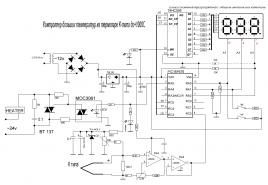Ako aktualizovať starý počítač. Upgrade domáceho počítača, urobte to sami
Poučenie
Pri hrách hrá hlavnú úlohu grafická karta a procesor. Zmenou týchto komponentov na pokročilejšie sa počet snímok za sekundu niekoľkokrát zvýši: kvalitný procesor zároveň zostáva vysoko kvalitný po dlhú dobu, zatiaľ čo grafická karta by sa mala meniť každých šesť mesiacov. Zároveň je racionálne nekupovať najdrahší model - po 4-5 mesiacoch otvoreného predaja jeho cena klesne asi o polovicu. Výber výrobcu je čisto vecou vkusu a témou na rozhovor o konkrétnych konfiguráciách stroja.
Nainštalujte si „herné“ zostavy operačných systémov. Faktom je, že moderný OS je navrhnutý pre mnoho rôznych aplikácií, a preto obsahuje veľa nepotrebných a úprimne povedané nadbytočných interných procesov. Existuje veľa špeciálnych verzií systému Windows, v ktorých je minimalizovaný počet vecí „navyše“ a celkový výkon sa zvyšuje 1,5 až 2-krát (napríklad minimálna zostava systému Windows XP trvá iba 60 MB).
Optimalizujte systém pomocou ďalších programov. Existuje celý rad „urýchľovačov“ a „optimalizátorov“, z ktorých mnohé sú navrhnuté špeciálne na prácu s hrami. Vyčistia RAM, uvoľnia miesto na pevnom disku a vo všeobecnosti zvýšia produktivitu vášho počítača. Taktiež nezabudnite na pravidelnú defragmentáciu pevného disku.
Počítač je možné pretaktovať. Zvýšením dodávky prúdu do centrálneho procesora a zmenou niektorých ďalších ukazovateľov využívate strategickú rezervu energie stanovenú vývojármi železa. V tomto prípade sa počítač rádovo viac zahreje (samozrejme, budete musieť nainštalovať iný chladiaci systém) a riskovať, že úplne zlyhá - pri úspešnom pretaktovaní sa však výkon systému zvýši o niekoľko bodov. bez akýchkoľvek nákladov z vašej strany. Avšak stojí za to uchýliť sa k tejto metóde iba pod vedením skúsenej osoby.
Užitočné rady
V rozľahlosti siete sú celé portály venované pretaktovaniu PC.
Súvisiaci článok
V systéme Windows XP sa často vyskytujú problémy spojené s príliš pomalými hrami založenými na čipovej sade VIA. Spomalenie znižuje pôžitok používateľa z hry, plytvá vaším časom a plytvá počítačovými zdrojmi. V tomto článku sa dozviete možné príčiny spomalenia hier a spôsoby, ako zvýšiť ich rýchlosť.

Poučenie
Samotný záver, ktorý možno vyvodiť z pomalých hier, sú nesprávne nainštalované ovládače. Prejdite na „Moje“ a otvorte správcu zariadení. Nájdite tam riadok „Via CPU to AGP Controller“. Ak je tento riadok prítomný, ovládače sú nainštalované správne. Ak tam nie je, ovládač bol zjavne nesprávne nainštalovaný, nezakorenil sa v systéme a je potrebné ho premiešať.
Vyhľadajte na webe a stiahnite si súpravu nového ovládača Via 4-v-1. Uistite sa, že sú vaše ovládače aktuálne.
Kliknite pravým tlačidlom myši na aplikáciu Setup.exe a otvorte kontextovú ponuku. Kliknite na "Vlastnosti" a "Kompatibilita". Otvorí sa okno, v ktorom nájdete nastavenie režimu kompatibility.
V nastaveniach zadajte, že program má byť spustený v režime kompatibility pre Windows 2000, ktorý je možné vybrať zo zoznamu operačných systémov. Kliknite na tlačidlo OK a reštartujte súbor setup.exe.
Nainštalujte ovládače a potom reštartujte počítač a skontrolujte, či sa nové ovládače integrovali do Správcu zariadení.
Skúste spustiť hru, ktorá bežala pomalšie ako zvyčajne, a uvidíte, či sa zrýchli. Ak k zrýchleniu nedôjde, skúste sa s otázkou obrátiť na technickú podporu hry alebo sa zaregistrujte na fóre, kde používatelia hry medzi sebou riešia najčastejšie problémy vrátane rýchlosti. Možno vám používatelia fóra ponúknu originálne východisko zo situácie, vhodné iba pre konkrétnu hru a experimentálne zistené.
Zdroje:
- zvýšenie rýchlosti hry
Stáva sa, že počítač nemá dostatok sily na to, aby podporil túto alebo tú hernú aplikáciu, nasýtenú grafickými a multimediálnymi prvkami. S takýmto problémom sa stretol takmer každý fanúšik počítačových hier. Čo robiť v takejto situácii, si každý používateľ vyberie sám. Niekto sa rozhodne pre zásadný „upgrade“ svojho PC. Iní sa pokúšajú využiť zdroje svojho počítača hákom alebo podvodom. Iní sa pokorujú a vyberajú si hračky „ľahšie“. Málokto však vie, že správnym nastavením vo Windowse môžete výrazne zlepšiť výkon počítača pomocou herných aplikácií. Tu je niekoľko tipov.

Poučenie
Prvým spôsobom je Game XP. Tento softvérový nástroj vyvinula spoločnosť Theorica Software. Game XP vám umožňuje vyriešiť niekoľko problémov naraz: nepotrebné procesy a služby systému Windows, upraviť vyrovnávaciu pamäť, zlepšiť nastavenia a optimalizovať ostatné súčasti operačného systému, aby ste uvoľnili zdroje a pridali k nemu svižnosť. Dôležitý bod - pred vykonaním akýchkoľvek zmien program vytvorí súbor . To vám umožní jednoducho sa vrátiť k pôvodným nastaveniam počítača. Softvérová aplikácia Game XP je bezplatná a je kompatibilná s Windows 98/ME/2000/2003 a XP.
Druhým spôsobom sú profily služieb. Tento program nerobí globálne zmeny v systéme a je vhodný na vytváranie rôznych spúšťacích profilov pre služby operačnej pamäte. Pomocou profilov služieb môžete optimalizovať systém Windows s minimálnou sadou služieb, čo zabezpečí najlepší výkon vášho počítača v hrách. Alebo môžete systém nakonfigurovať tak, aby pracoval s celým radom služieb a v budúcnosti sa medzi vygenerovanými profilmi môžete prepínať jediným stlačením tlačidla Apply Profile. Aj tento program je distribuovaný bezplatne, stiahnuť si ho môžete zo stránky výrobcu.
Tretím spôsobom je Game Accelerator 7.6.95. Tento nástroj je jedným z príkladov programov na zrýchlenie 3D grafiky. Game Accelerator 7.6.95. optimalizuje mnohé parametre operačného systému na hardvérovej aj softvérovej úrovni, s jeho pomocou dosiahnete maximálnu svižnosť počítača, ako aj jeho stabilitu v herných aplikáciách.
Takže vďaka týmto programom a aplikáciám môžete spúšťať „veľké hračky“ na tých počítačoch, ktoré predtým na takéto kapacity neboli pripravené.
Podobné videá
Nie všetky moderné strieľačky sa dajú spustiť na malom zariadení zvanom netbook. Niektoré projekty však majú nízke systémové požiadavky a výbornú hrateľnosť.

Doom 3 je klasická hororová strieľačka od id Software. Podľa zápletky hry armáda démonov vtrhla do nášho sveta a dobyla stanicu UAC, ktorá sa nachádza na Marse. Zlí duchovia zabili takmer všetkých vojakov a zamestnancov. Hrdinom hry je námorník, ktorému sa podarilo prežiť. Teraz musí hrdina prejsť peklom, aby si zachránil život. Hráč bude musieť čeliť rôznym démonom a bossom a zničiť ich pomocou strelných zbraní. Hra je klasickou strieľačkou, v ktorej hráč jednoducho potrebuje zničiť všetkých nepriateľov na úrovni.
Určite každý používateľ skôr alebo neskôr premýšľal o otázke: ako aktualizovať počítač? V tomto svete skutočne nič netrvá večne a technológia má tendenciu sa rýchlo rozvíjať. Postupom času sa počítač jednoducho stane neschopným stiahnuť nový softvér a možno ho použiť na prácu alebo internet. V tomto prípade mnohí používatelia vidia len jedno východisko: kúpu nového auta. Ale je to vždy potrebné?
Prečo utrácať peniaze na nákup nového počítača, ak existuje rovnako spoľahlivá cesta von, konkrétne obyčajná aktualizácia počítača? Mnoho prvkov zariadenia môže byť stále celkom funkčných a dokonca celkom schopných pracovať so zložitejšími aplikáciami.
Dôležité je len včas vymeniť niektoré diely a potom dostanete stroj, ktorý plne spĺňa všetky požiadavky moderného softvéru.
Ako teda upgradovať počítač? Dnes si o tom povieme.
Upgrade počítača: potrebujete nový procesor?
Ak teda potrebujete optimalizovať počítač pre moderné požiadavky, budete najskôr rozmýšľať nad kúpou nového procesora. Tento prvok je možno najdôležitejší v celom systéme, od neho do značnej miery závisí výkon počítača pri práci s určitými aplikáciami.
Ak sa však pýtate, ako upgradovať počítač a chcete začať s procesorom, zamyslite sa: je to naozaj potrebné? Okamžite vás upozorňujeme na skutočnosť, že nové zariadenie bude pravdepodobne potrebné zakúpiť navyše:
- základná doska;
- moduly RAM;
- Ďalšie príslušenstvo k novej základnej doske.
Preto pred spustením do obchodu pre nový čip musíte najprv zistiť možnosti starého. Najprv sa musíte rozhodnúť, na aké účely sa váš počítač používa?
Ak len na hry, potom je sporné, či sa oplatí odobrať bežný dvojjadrový procesor napríklad kvôli 4-jadrovému. Na to je potrebné vykonať komplexné testovanie, ktoré ukáže, či sa naozaj oplatí inštalovať nový čip., alebo len toľko, aby ste si vystačili s moderným grafickým adaptérom.
Vo všeobecnosti na výber nového procesora potrebujete poznať požiadavky, ktoré sú potrebné pre správnu činnosť všetkých potrebných aplikácií a ich typ. Ak si kúpite čip, ktorý nepasuje do typu socketu základnej dosky alebo je s ním softvérovo nekompatibilný, budete ho musieť vrátiť do predajne.
Ale opäť, odborníci neodporúčajú ponáhľať sa s inštaláciou nového CPU, je lepšie chvíľu počkať a zmeniť ho nie na prvom mieste. Okrem toho by ste nemali naháňať najnovšie verzie procesorov. Minimálne z dvoch dôvodov:
- Dnes je na trhu veľké množstvo starších verzií, ktoré sú na tom výkonovo o niečo horšie ako tie „nové“. Aktualizácia počítača s takýmto čipom vám umožní zlepšiť jeho výkon a ušetriť veľa peňazí.
- Ak máte „čip snov“, ktorý vyšiel pred mesiacom, neponáhľajte sa zaň zaplatiť okrúhlu sumu. Spoločnosti nás neustále potešia novými produktmi, čo znamená, že najneskôr do 6 mesiacov sa jeho cena výrazne zníži.
Pred aktualizáciou počítača sa preto najskôr zamyslite nad ostatnými prvkami systému. A je ich dosť.
Aktualizácia počítača je bez grafickej karty neúplná!
Otázka výkonu počítača vo videohrách je kritická pre každého hráča. Okrem toho, ak používate "ťažké" grafické aplikácie, optimalizácia počítača pre moderné požiadavky je nemožná bez výmeny grafickej karty. 
Pri výbere nového grafického adaptéra by ste mali venovať pozornosť štyrom dôležitým parametrom. Tie obsahujú:
- Pomer ceny a kvality čipu;
- Požadované napájanie z napájacieho zdroja;
- Deklarované charakteristiky (frekvencia hodín videoprocesora, množstvo video pamäte atď.);
- Možnosť inštalácie grafického adaptéra do zásuvky, ktorá sa používa na základnej doske.
S posledným bodom je jeden dôležitý bod. Ak máte v počítači nainštalovanú starú základnú dosku, s najväčšou pravdepodobnosťou bude mať zásuvku, napríklad AGP 8X. Tento konektor sa postupne stáva minulosťou a inštalácia nového grafického adaptéra do neho nebude fungovať. V tomto prípade optimalizácia počítača pre moderné požiadavky predpokladá potrebu výmeny základnej dosky.
Vskutku, skôr či neskôr to bude tiež musieť urobiť. Moderné dosky využívajú päticu PCI Express 16, ktorá je vhodná pre všetky moderné video adaptéry.
Opäť upozorňujeme na skutočnosť, že grafickú kartu je potrebné otestovať. S jeho výmenou sa netreba ponáhľať, ak čip dobre zvláda zvýšenú záťaž moderných aplikácií (je vhodné prevádzkovať ho pri maximálnych požiadavkách). Ak stále neťahá, získajte novú grafickú kartu.
Inovácie počítača zvyšujú požiadavky na napájanie
Ak teda nainštalujete výkonnejší procesor, grafickú kartu, základnú dosku, automaticky začnú spotrebovávať viac elektriny. V súlade s tým budú so starým napájaním fungovať zle a nestabilne (ak vôbec). Navyše, zvýšenie zaťaženia jednotky môže viesť k jej poruche, čo znamená, že by ste mali okamžite premýšľať o kúpe tohto PC prvku.
Našťastie je napájací zdroj tá časť počítača, ktorá sa dá nainštalovať raz a nadlho. Ak nainštalujete zariadenie so zvýšeným výkonom, vášmu počítaču sa nič zlé nestane. To je naozaj prípad, keď viac je lepšie ako menej. Profesionáli preto odporúčajú zvoliť si napájacie zdroje s výkonovou rezervou.
Najprv vypočítajte celkový výkon všetkých komponentov, ktoré budú nainštalované na vašom počítači. To sa robí celkom jednoducho: stačí pridať tieto ukazovatele pre všetky prvky medzi sebou. Spravidla vám na upgrade počítača na moderné hry bude stačiť zariadenie s výkonom 650 wattov. Je lepšie stráviť tu trochu, ale urobte to raz a dlho.
Zároveň by sme nemali zabúdať na taký dôležitý bod, akým sú rozmery puzdra. Moderné napájacie zdroje, podobne ako mnohé iné PC komponenty, sú pomerne veľké. Preto sa nové zariadenie nemusí jednoducho zmestiť do starej systémovej jednotky. Našťastie nová krabica stojí cent. Ale treba odhadnúť aj jeho rozmery. Je vhodné vziať si veľké puzdro, aby sa tam presne zmestila všetka plnka.
Aktualizácia PC zahŕňa výmenu základnej dosky
Takže ste si už všimli, že na inštaláciu nového procesora alebo grafickej karty budete potrebovať novú základnú dosku. Musí byť vybraný striktne na základe detailov, ktoré na ňom plánujete použiť, pretože ak sa výber vykonáva „od oka“, komponenty jednoducho nemusia spadnúť na určené miesta.
Okrem toho je dôležitá aj otázka kompatibility softvéru, pretože bez nej nebude fungovať ani procesor, ani grafická karta, ani iné komponenty základnej dosky. Preto treba vyberať premyslene. 
Pred kúpou novej dosky sa musíte rozhodnúť, aké diely na ňu chcete umiestniť. Pamätajte, že základná doska je „domov“ najdôležitejších komponentov vášho počítača. Ak sa rozhodnete zle, celý upgrade počítača sa zmení na plytvanie peniazmi, časom a námahou.
Rovnako ako v prípade napájacieho zdroja je lepšie kúpiť základnú dosku "pre budúcnosť." Aktualizácia počítača je pomerne zriedkavá záležitosť, stačí ju vykonať raz za niekoľko rokov. Ak si však teraz kúpite modernú základnú dosku, pri najbližšej inovácii svojho stroja už na ňu nebudete musieť míňať peniaze.
Upgrade PC a upgrade RAM
Upgrade počítača s výmenou základnej dosky sa spravidla nezaobíde bez zakúpenia nových modulov RAM. Dnes existujú štyri hlavné štandardy RAM:
- DDR-1;
- DDR-2;
- DDR-3;
- DDR-4.
Ak sa rozhodnete vymeniť novú základnú dosku, staré moduly RAM s najväčšou pravdepodobnosťou už nebudú relevantné. Dnes je väčšina základných dosiek vybavená päticami DDR-3 a väčšina modernizovaných počítačov je vybavená aj modulmi DDR-2. Nie je možné ich kombinovať, takže s najväčšou pravdepodobnosťou bude potrebná aj výmena a zvýšenie množstva pamäte RAM.
Minimálna veľkosť RAM postačujúca pre pohodlné ovládanie operačného systému a starých hier je 4 GB. Ak chcete získať výkonný herný počítač, je lepšie nainštalovať moduly pre 8 alebo dokonca 16 GB.
Okamžite upozorňujeme na skutočnosť, že po takomto upgrade Budete musieť nainštalovať 64-bitový systém. 32-bitové operačné systémy nebudú schopné vidieť viac ako 3 GB RAM, takže aj tento problém je potrebné riešiť. Ak však máte dostatok pamäte, stránkovací súbor môžete vypnúť. To vám umožní získať ďalšie miesto na HDD a zrýchliť systém.
Inovácia počítača: nainštalujte nový pevný disk
Posledná vec, na ktorú by ste si pri práci mali dať pozor, je pevný disk. Často sa ani nemenia., najmä ak je počítač relatívne nový a vybavený 500 GB pevným diskom. 
Tento objem často stačí na uloženie všetkých potrebných systémových súborov, hier a aplikácií. Zároveň si môžete nainštalovať nový HDD s kapacitou 1 TB, po ktorom môžete na upgrade tohto uzla raz a nadlho zabudnúť.
čo je primárne?
Ak sa teda rozhodnete pre upgrade vášho PC, no nemáte financie na upgrade všetkých komponentov naraz, budete musieť upgrade vykonať postupne. Ale kde začať? Všetko závisí od toho, na čo chcete počítač používať. Ak chcete získať výkonný herný stroj, ktorý dokáže vytiahnuť všetky hlavné nové položky, poradie upgradov bude nasledovné:
- Zdroj;
- Základná doska (ak je to potrebné);
- Grafická karta;
- Ďalšie prvky (podľa potreby).
Ak používate počítač na prácu, ale nepoužívate seriózne grafické aplikácie, potom tento zoznam mali by ste zapnúť procesor namiesto grafickej karty.
Ak potrebujete kvalitný upgrade vášho PC, spoločnosť Expert je pripravená urobiť váš počítač moderným!
Obrátením sa na nás získate:
- Kvalitatívne testovanie súčasných komponentov a poradenstvo o potrebe ich výmeny;
- Poradenstvo o kompatibilite určitých častí;
- Schopnosť získať akékoľvek komponenty, dokonca aj tie najvzácnejšie a najdrahšie;
- Rýchla a kvalitná výmena všetkých dielov na počítači.
Pomôžeme vám zrýchliť váš počítač!
Špecialisti spoločnosti "Expert" neodporúčajú vykonávať úplnú výmenu počítača, ak máte úplne kvalitnú a fungujúcu systémovú jednotku. Stačí ho trochu vylepšiť a urobiť podľa potreby. Sme pripravení prevziať všetku prácu na zlepšenie vášho počítača.
S našimi službami budú na vašom PC lietať aj hry, ktorých vydanie je práve plánované!
Ivan M sediaci vedľa neho a civel do počítača. Už niekoľko minút čaká, kým jeho počítač niečo urobí, aspoň začne javiť známky života. Namiesto toho pevný disk vydáva iba hlasné zvuky brúsenia a kurzor myši nereaguje na žiadne pohyby. "Nemôžem tomu uveriť!" pomyslí si v duchu a stále hľadí na monitor. Ako chce teraz v zúrivosti vyhodiť počítač z okna. Tento počítač má minimálne 36 mesiacov a peniaze doň investované už úplne minul! Charles si pamätá, ako zahanbil predavača, keď si objednal počítač v špecializovanom obchode za rohom. Vtedy bol Charles kráľom svojej firmy – nikto iný nemal počítač s rýchlym Pentiom II a celými 64 MB pamäte. Ale dnes je to už úplne inak. Obchod zatvorili a všetci jeho priatelia dostali počítače s gigahertzovými procesormi. Myslel si, že treba niečo urobiť. Ivan počítačom trochu rozumie, a tak skriňu rozoberie a rozhodne sa dôkladne skontrolovať počítač do posledného škrabanca, pričom po ceste selektívne upgraduje komponenty.Mnohí používatelia sú v podobnej situácii. Nezodpovedané listy prichádzajúce na „železné“ stránky jasne ukazujú, koľko našich čitateľov uvažuje o kúpe alebo inovácii systému. Rozhodnutie závisí od dvoch ukazovateľov. Po prvé, ako starý je hardvér a nakoľko jeho konfigurácia obmedzuje upgrady. Po druhé, na akých aplikáciách sa počíta budúci systém.
Vzali sme počítač, ktorý sme kúpili pred tromi rokmi, aby sme vám ukázali, ako ho krok za krokom upgradovať s päťnásobným výkonom. Príbeh sme sprevádzali množstvom obrázkov ukazujúcich, ako premeniť staré PC Pentium II/233 na systém založený na Pentiu III/800 alebo Pentiu 4/1500.
Pozrite sa na komponenty. Tu sme počítač úplne rozobrali
Počiatočná konfigurácia PC
| Intel Pentium II 233 MHz (počiatočná konfigurácia) | |
| CPU | Intel Pentium II 233 MHz 66 MHz FSB |
| Pamäť | 1x 64 MB SDRAM PC-66 (celkom) |
| Základná doska | Abit AB-BX6, Intel 440BX |
| grafická karta | Nvidia Riva TNT2 Ultra |
| Intel Pentium III 800 MHz (FCPGA) | |
| CPU | Intel Pentium III 800 MHz 133 MHz FSB |
| Pamäť | 1x 128 MB SD-RAM PC-133 (Wichmann) |
| Základná doska | ASUS CUSL2 Revízia: 1.02 Bios: 1006 Beta 011 |
| Intel Pentium 4 1500 MHz | |
| CPU | Intel Pentium 4 1500 MHz 400 MHz FSB |
| Pamäť | 2 x 128 MB RIMM PC-800 (Samsung) |
| Základná doska | ASUS P4T Revízia: 1.06 Bios: 1001 |
| Všeobecné vybavenie | |
| HDD | 30,7 GB IBM DTLA - 307030 UDMA 100, 7200 ot./min., vyrovnávacia pamäť 2 MB |
| grafická karta | |
| RIVA TNT2 ULTRA | ASUS AGP-V 3800 (TV) Pamäť: 32 MB SDRAM Frekvencia čipu: 145 MHz Frekvencia pamäte: 200 MHz |
| GeForce 2MX200 | Creative 3D Blaster GeForce 2MX Pamäť: 32 MB DDR-SDRAM Frekvencia čipu: 175 MHz Frekvencia pamäte: 286,4 MHz |
| GeForce 2 Ultra | NVIDIA GeForce 2 GTS Ultra Pamäť: 64 MB SDRAM Frekvencia čipu: 250 MHz Frekvencia pamäte: 458,2 MHz |
| Softvér a ovládače | |
| OS | Windows 98SE |
| Ovládač grafickej karty: | Detonator Series 3 Verzia 6.67 (WHQL) |
| Ovládač čipsetu | Intel V2.60.001 |
| IDE ovládač | Intel V6.03.008 |
| Testy a testovacie nastavenia | |
| kódovanie MPEG-4 | Banka V0.6 DivX V3.22b Kompresia: 100 Dátová rýchlosť: 1500 Kbps 720 x 576 pixelov, 25 fps Odstránenie prekladania (pomalé) HQ bikubické filtrovanie 128 kbps MP3, 48 000 Hz |
| Sysmark2000 | Rozlíšenie 1024x768x16 Náplasť 4B |
| Quake 3 Arena | 4 Nastavenie opravy V1.16: predvolené vsync: vypnuté príkazový riadok: "time demo 1" príkazový riadok: "demo demo001" |
Náš pôvodný počítač bol postavený v roku 1998 na základnej doske Intel 440BX od spoločnosti Abit. Pôvodne však mal počítač dosku založenú na čipovej sade Intel 440LX. Len na dosku Abit BX6 bolo možné osadiť v tej dobe rýchlejší procesor. Pamäť 64 MB nainštalovaná v počítači už nespĺňa moderné požiadavky. Pred časom bol upgradovaný aj pevný disk. V tomto článku sa budeme zaoberať niekoľkými možnosťami inovácie a ich príslušnými nákladmi. Ceny sú zhrnuté na konci článku vo forme diagramu.
Od môjho posledného ubehol doslova rok a pol upgrade, aj ked potom som vymenil skoro vsetky systémová jednotka a teraz nie som spokojný výkon počítača .
Teraz pár informácií o mojom zastaranom hardvéri: Procesor Core2Duo 6300 s pracovnou frekvenciou 1800 Ghz, pretaktovaný na 3000 Ghz s natívnym chladičom, ktorý si statočne poradil s chladením pretaktovaný procesor, 2GB DDR 2 800 Transcend RAM, grafická karta GigabiteRadeon 1950Pro s chladením Zalman – na tú dobu bola veľmi dobrá a všetky tieto veci boli nainštalované na základná doska Gigabite GA-965P-DS3 bola v tej dobe najslušnejšia doska, čo jej môžem vytknúť - pre silné zahrievanie severného mostíka (musel som namontovať 80mm chladič a už to bolo normálne) a pre periodické resety nastavenia pretaktovania v BIOSe Mal som: 320Gb pevný disk Seagate, DVD-RW mechaniku Philips.
Winchester sa rozhodol predať, ale nechávam disk, páčilo sa mi to.
No a teraz vlastne o tom, za čo som vymenil všetko vyššie uvedené.

Začnime výberom procesora Procesor som vyberal dlho, najskôr som váhal smerom k Intelu, najoptimálnejšia možnosť
Core i5 760 2,80 GHz/8 Mb,veľmi dobrý výkon za 210 dolárov, ale existujú aj Phenom 2 X4 925 a ak už nie je na sklade, X4 945
nie je v nich skoro ziadny rozdiel, druha je na 200 Hz, je rychlejsia a ma lepsi box, ale aj tak vrelo odporucam vymenit, tieto
procesory stoja 137 a 142 dolárov, rozdiel v cene je cítiť, ale čo výkon. Phenom 2 je trochu pozadu
v hrách sú kódovanie videa a archivácia rovnaké a strácajú sa, nie sú kritické z hľadiska energetickej účinnosti. A so základnými
pretaktovanie Phenom 2 X4 925-945 premeniť na Phenom 2 X4 965 3,4 GHz a teraz ten výkonnostný rozdiel oproti Core i5 760
viditeľné iba na testovacích tabuľkách a potom malý. Preto som si ako ekonomický užívateľ vybral Phenom 2 X4 925, pri pohľade dopredu poviem
ze teraz mi to funguje na frekvencii 3,5Ghz at prevádzková funkcia Cool & Cuet, teda pri kancelárskych úlohách a internete je jeho frekvencia
1 GHz.
Teraz sa pozrime, čo máme so základnými doskami kvalitná doska s výkonným napájacím subsystémom Je žiaduce mať radiátory na chladenie tohto energetického subsystému a našiel som také poplatok za pomerne prijateľnú cenu výber
padol na ASUS M4A785TD-V EVO v hodnote 97 dolárov.

Konkurenčné riešenie Intel i5 Gigabite GA P-55-UD3L je jednoduchšia, stojí viac, ale celkovo ide o veľmi kvalitnú dosku, cena je 106 dolárov.
Doska, ktorú som si vybral, má všetky potrebné konektory, výkonnú
8+2- fázový napájací subsystém, chladiaci systémvýkonové prvky, vstavaný zvuk, produktívne grafické jadro (nepotrebujem, môže sa hodiť, ako v tomto systéme ), štyri konektory pre DDR-3 až 1800 MHz ,doska používa odolné pevné kondenzátory japonskej výroby. BIOS má schopnosť odomykať skryté jadrá procesora Pokročilá funkcia kalibrácie hodín.
Aby som zhrnul vyššie uvedený výber platformy, ušetril som 82 dolárov ako výsledok výberu procesora AMD.


Osobitná pozornosť sa venuje chladiacemu systému procesora. Pre odstránenie prebytočného tepla z procesora dostatočne efektívne
ale tichý chladič, okrem toho by nemal zruinovať hospodárneho užívateľa.Vybral som si pre svoju systémovú jednotku Chladič japonskej výroby Scythe Katana-3 s heatpipe, 30 dolárov. Tento model podporuje takmer všetky druhy platforiem. Kompletný ventilátor má tiež široký rozsah regulácie otáčok - od 300 do 2500 ot./min.. Pri nastavení na priemerné otáčky ventilátora zostáva veľmi účinný a je takmer tichý.


Chladič mám nainštalovaný tak, aby dodatočne vybíjal batérie základnej dosky. V tichom režime mi teplota procesora pretaktovaného na 3,5 Ghz nestúpne nad 60 stupňov Celzia.
Pamäťové moduly som zvolil dva držiaky Kingston DDR3-1333 2048 MB PC3-10600 (KVR1333D3N9/2G) za cenu 44 dolárov.
Spolu 4 GB RAM za 88 dolárov.


Teraz o grafickej karte, pre väčšinu je to „najchutnejší“ komponent systémovej jednotky. Hrám hry ako:
Modern Warfare-2, METRO-2033, NFS-Shift a moja žena hrá KingBounty, Heroes-5 atď., Vo všeobecnosti aktívne hráme moderné hry.
Ktorá z grafických kariet má prijateľnú cenu v podmienkach hospodárskej krízy, ako aj vysoký výkon?
Je to tak, je to buď Geforce GTS-250 alebo Radeon 4850, ich ceny sú rovnaké 100-110 $, vybral som si to druhé, páči sa mi ATI.

Je pre mňa veľmi dôležité, aby chladenie grafickej karty bolo efektívne v podmienkach pretaktovania (dobre, rád sa pretaktujem),
ako aj tichý, tak som si vybral produkt MSI s heatpipe chladením, navyše za veľmi dobrú cenu 100 dolárov.

Maximálna teplota, ktorú som pre túto kartu zaznamenal, je 65 stupňov Celzia.
Na ukladanie informácií som zvolil dva pevné disky s kapacitou 500GB od výrobcu Hitachi.
Hitachi Deskstar 7K1000.C 500GB 7200rpm 16MB - boli mnou vybrané pre demokratickú cenu, spoľahlivosť a ticho v práci.

Cena 49 dolárov za kus.
Takýto systém si vyžaduje kvalitné a spoľahlivé napájanie s výkonom najmenej 500 wattov navyše je tichý a za rozumnú cenu.
Tu je to, čo som si vybral.



Napájanie od FSP Group FSP600-80GLN - mne vyhovuje kvalitný 600-wattový zdroj s 12 cm chladičom a vysokou účinnosťou.Tu je zopár útrob pre tých, ktorí radi lezú dovnútra.
Pri kúpe počítača samozrejme dúfame, že bude fungovať dlhšie ako jeden rok. A očakávania sú často opodstatnené. Ale podstatou je, že trh s elektronikou sa rozvíja tak rýchlo, že bez toho, aby sme mali čas fyzicky zastarať, naše počítače morálne zastarávajú. Čo to znamená? A skutočnosť, že náš železný priateľ už „neťahá“ veľa nových programov a aplikácií: buď sa nespustia z dôvodu nedostatočnej pamäte, alebo sa spomaľujú, zamŕzajú, obraz sa trhá a zamŕza. Ak ste oboznámení s touto situáciou, potom je čas aktualizovať váš počítač.
Čo je upgrade počítača
Všetky naše osobné počítače sa skladajú zo súboru prvkov. Inovácia počítača zahŕňa výmenu jednej alebo viacerých častí za modernejšie. To neznamená, že idete a vyberiete si, čo sa vám páči. Existujú prísne obmedzenia kompatibility. V podstate je všetko viazané na parametre základnej dosky, ktorá je nainštalovaná na vašom PC. Nájdite pas, ktorý bol s ním dodaný, pozorne si preštudujte, s čím je kompatibilný (to znamená, že môže fungovať). Na základe toho vyberte náhradu za zastarané diely.
Čo sa dá v PC zlepšiť
Ideálnou možnosťou je samozrejme upgradovať všetko, no nie vždy je to reálna možnosť (z hľadiska počtu potrebných bankoviek). Vyberte si preto parameter (alebo tie parametre), ktoré najviac spomaľujú počítač a upgradujte ich s dôrazom. Tu je zoznam vecí, ktoré zvyčajne potrebujú zlepšenie:
- objem pevného disku;
- množstvo pamäte RAM (ak to umožňuje základná doska a operačný systém);
- zvýšenie počtu jadier procesora alebo jeho frekvencie;
- inštalácia novej video alebo zvukovej karty;
- pridanie nových zariadení: Wi-Fi adaptér, sieťová karta, TV tuner, prídavné konektory atď.
A teraz si body rozoberieme podrobnejšie. Čo a kedy treba zlepšiť.
Zvýšenie hlasitosti pevného disku
Táto operácia je potrebná, keď na vašom pevnom disku už nie je dostatok miesta na nahrávanie nových súborov a nechcete vymazávať staré. V tomto prípade zvyčajne nakupujú tak, že jednoducho pridajú svoje zdroje k tým, ktoré sú už k dispozícii. Ak je váš počítač dostatočne výkonný a chcete zvýšiť množstvo pamäte, môžete si kúpiť nie HDD, ale SDD (pevné disky) - to sú úložné zariadenia novej generácie. Majú vysokú rýchlosť zápisu a čítania informácií, čo znamená, že váš počítač bude pracovať rýchlejšie. Ale nainštalovať ho na svoju "základnú dosku" veľmi žiaduce mať konektor SATA III- potom bude tento disk fungovať bez obmedzení.

Kingmax 120 GB SSD disk. Pohľad zhora

Kingmax 120 GB SSD disk. Bočný pohľad
Zvýšenie množstva pamäte RAM (RAM)
RAM (Random Access Memory) je časť pamäte, v ktorej sú uložené informácie, ktoré programy potrebujú na spustenie. Čím viac programov beží súčasne, tým aktívnejšie sa využívajú zdroje RAM. Preto si niekedy všimnete, že načítanie toho istého programu, vykonanie nejakej akcie, trvá rôzne časy. Ak si všimnete, že váš počítač sa občas začal spomaľovať a musíte dlho čakať na spustenie programu, je čas zvýšiť množstvo pamäte RAM.
Najlacnejšie základné dosky môžu mať iba 2 sloty pre RAM, drahšie modely majú spravidla 4 sloty (zásuvky) na inštaláciu RAM. Inštalácia nových pásikov (dosiek) je jednoduchá: kúpite si podobné ako tie, ktoré už stoja a nainštalujete ich do prázdnych slotov. Upozorňujeme: dosky RAM musia byť rovnaké. Rozhodli sme sa jednoducho zvýšiť množstvo pamäte - buď opatrne prepíšte označenia, alebo (najlepšia možnosť) ju vyberte z hniezda a odneste do obchodu, kde ju predložíte predajcovi.

Ak sa ho rozhodnete nahradiť pokročilejšími a modernejšími modelmi, musíte vymeniť všetky dosky RAM. Tesne pred kúpou sa uistite, že vaša základná doska s nimi bude fungovať (opäť si prečítajte pas „základnej dosky“ alebo hľadajte informácie na stránke výrobcu). Okrem toho sa uistite, že váš procesor je kompatibilný aj s vybraným modelom RAM.
Upozorňujeme, že ak zväčšíte RAM z 2 GB na 4 GB, efekt je viditeľný okamžite a voľným okom (práca sa výrazne zrýchli), ale ak už máte 4 GB, po zvýšení na 8 GB pocítite rozdiel iba v programy alebo špeciálne aplikácie veľmi náročné na zdroje. Nezabudnite tiež, že ak nainštalujete 4 GB RAM do počítača s 32-bitovým operačným systémom, potom „počítač uvidí“ iba 3 s malým GB RAM.
Výmena procesora
Ak meníte iba procesor, uistite sa, že zvyšok „náplne“ je s ním kompatibilný. V prvom rade sa uistite, že pätice procesora a základnej dosky k sebe pasujú. Zo všetkých dostupných možností si vyberte buď tú s najvyššou frekvenciou, alebo tú s najväčším počtom jadier (dnes majú prednosť jadrá). Práve tieto procesory zrýchlia systém ako celok.

Moderný štvorjadrový procesor Intel Core i5-3450 v OEM konfigurácii. Pohľad zhora

Procesor Intel Core i5-3450. Pohľad zdola
Ak sa rozhodnete vymeniť procesor, má zmysel nainštalovať nový chladiaci systém. Bola by to dobrá voľba.
Inštalácia novej grafickej karty
Ak je najčastejším problémom vášho počítača spomalenie videa a hier, pravdepodobne budete musieť vymeniť grafickú kartu. Pri výbere nového dávajte pozor na tie modely, ktoré sú kompatibilné s vašou "základnou doskou" (všetko je vždy viazané na ňu). Zvyčajne ide o riadok „Rozširujúce sloty“, v ktorom sú uvedené typy grafických kariet, ktoré je možné použiť.

Pri inštalácii novej výkonnej grafickej karty nezabudnite na rovnováhu. Aby grafická karta fungovala, musí mať procesor aj RAM dostatok zdrojov, navyše nezabudnite, že moderné výkonné grafické karty vyžadujú ďalšie napájacie vedenia. To znamená, že po inštalácii výkonnej grafickej karty si budete musieť zakúpiť nový výkonnejší zdroj s príslušným počtom konektorov.

Je oveľa menej pravdepodobné, že zvuková karta bude potrebovať zlepšenie. Všetky moderné základné dosky majú integrovanú (vstavanú) zvukovú kartu. Zvyčajne poskytujú dostatočne dobrý výkon a nie je potrebné inštalovať samostatné zariadenia.
Všetky ostatné prídavné zariadenia (Wi-Fi adaptér, sieťová karta, TV tuner atď.) musia byť tiež kompatibilné s „výplňou“ vášho počítača. Pred kúpou si preto určite skontrolujte všetky parametre.